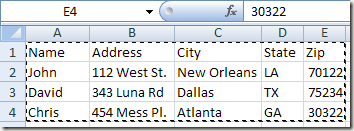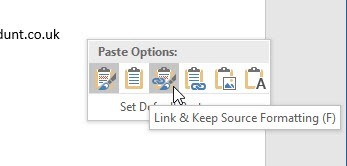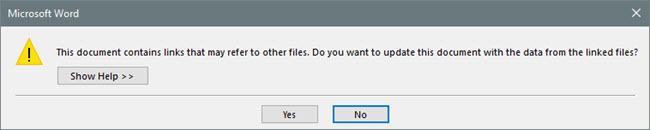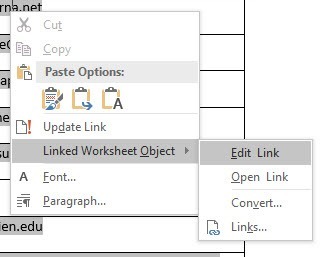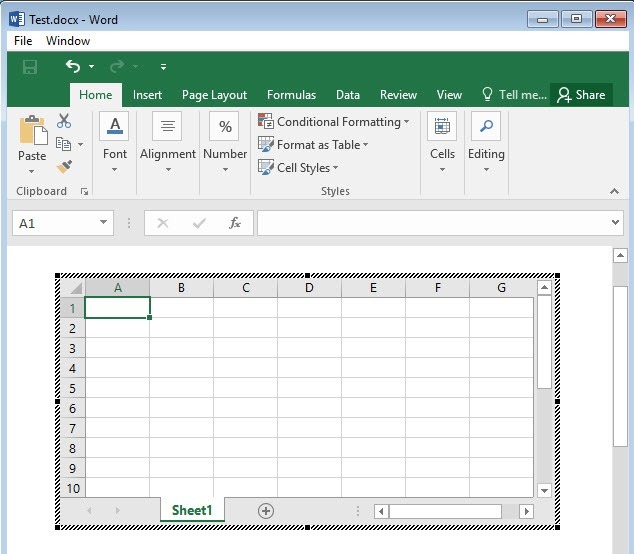เคยต้องแทรกแผ่นงาน Excel ลงในเอกสาร Word และเชื่อมโยงกันเพื่อที่เมื่อคุณอัปเดตเวิร์กชีตหลักของ Excel จะมีการอัพเดตค่าในเอกสาร Word ด้วยหรือไม่
ดีมี จริงๆแล้วมีสองวิธีในการแทรกสเปรดชีต Excel ลงใน Word: การเชื่อมโยงการฝังและการสร้างไฟล์ใหม่ ไม่ว่าคุณจะฝังหรือเชื่อมโยงสเปรดชีต Excel ที่แทรกไว้จะไม่ได้รับการอัปเดตโดยอัตโนมัติเว้นแต่คุณจะสร้างการเชื่อมโยงระหว่างสองไฟล์
เมื่อเชื่อมโยงแล้วข้อมูลในสเปรดชีตที่ฝังหรือลิงก์จะอัปเดตทุกครั้ง การเปลี่ยนแปลงจะถูกตรวจพบในสเปรดชีตของ Excel ที่เป็นต้นฉบับ
นอกจากการแทรกสเปรดชีต Excel ที่มีอยู่แล้วคุณยังสามารถแทรกออบเจกต์ Excel ตัวใหม่ลงใน Word ซึ่งโดยทั่วไปจะเรียกใช้ Excel ภายใน Word เอง
p>ในบทความนี้ผมจะบอกวิธีการใช้งานโดยใช้ทั้งสามวิธีและอธิบายถึงสิ่งที่คุณต้องทำเพื่อสร้างลิงก์วิธีการคัดลอกวาง
ลอง เริ่มต้นด้วยวิธีการแรกซึ่งโดยพื้นฐานคือการคัดลอกและวางจาก Excel ลงใน Word โปรดทราบว่าเมื่อใช้วิธีนี้คุณจะมีตัวเลือกให้รวมเฉพาะสเปรดชีต Excel ในเอกสาร Word เท่านั้น ในวิธีที่สองการแทรกวัตถุสเปรดชีตทั้งหมดจะถูกใส่ลงในไฟล์ Word
ขั้นตอนที่ 1: เลือกพื้นที่ในสเปรดชีต Excel ที่คุณต้องการรวมไว้ Word แล้วกด Ctrl + Cเพื่อคัดลอกเนื้อหา
ขั้นตอนที่ 2: ไปที่เอกสาร Word แล้วกด Ctrl + Vเพื่อวางเนื้อหาลงในไฟล์ Word ในการลิงก์คุณต้องคลิกที่ปุ่ม วางตัวเลือกที่ด้านล่างขวาและเลือก Match Destination Table Style และ Link to Excelหรือ เก็บการจัดรูปแบบแหล่งที่มา และเชื่อมโยงไปยัง Excel
ใน Word รุ่นใหม่ ๆ คุณจะเห็นไอคอนหลายไอคอน คุณสามารถเลื่อนเมาส์ไปวางเหนือพวกเขาได้และคุณจะพบสองตัวเลือกดังที่ได้กล่าวมาแล้ว
ขั้นตอนที่ 3นั่นคือตอนนี้ตารางของคุณจะเชื่อมโยงกับไฟล์ Excel ต้นฉบับ เมื่อใดก็ตามที่คุณอัปเดตไฟล์ Excel และเปิด Word อีกครั้ง Word จะถามคุณว่าคุณต้องการอัพเดตเอกสารด้วยข้อมูลใหม่จากไฟล์ที่เชื่อมโยงอยู่หรือไม่
p>ขั้นตอนที่ 4: คลิก ใช่และตารางของคุณจะแสดงค่าใหม่ ถ้าคุณมีทั้งสองไฟล์เปิดในเวลาเดียวกันคุณจะเห็นการเปลี่ยนแปลงอยู่เห็นได้ชัดว่ากลไกที่ซับซ้อนบางอย่างที่ทำให้ทุกงานนี้ แต่ Thankfully คุณไม่ต้องกังวลเกี่ยวกับ มัน. มันใช้ได้! โปรดทราบว่าหากคุณเพิ่งคัดลอกและวางและไม่เลือกตัวเลือกการเชื่อมโยงใด ๆ คุณจะมีการแทรกวัตถุ Excel แบบสแตนด์อะโลนซึ่งจะไม่ได้รับการอัปเดตเมื่อมีการเปลี่ยนแปลงในไฟล์ Excel ต้นฉบับ
นอกจากนี้โดยใช้วิธีนี้คุณจะไม่สามารถแก้ไขข้อมูล Excel ใน Word และจะสะท้อนกลับไปยังกระดาษคำนวณของ Excel ได้ ใช้งานได้เพียงทางเดียว หากคุณทำการเปลี่ยนแปลงข้อมูลใน Word และบันทึกไฟล์คุณจะได้รับข้อความเดียวกันข้างต้นถามว่าคุณต้องการอัปเดตไฟล์จากไฟล์ที่เชื่อมโยงหรือไม่เมื่อคุณเปิดไฟล์อีกครั้ง
หากคุณคลิกใช่จะเป็นการโหลดค่าล่าสุดจากสเปรดชีต Excel และเขียนทับค่าที่คุณอาจเปลี่ยนแปลง หากคุณต้องการแก้ไขสเปรดชีต Excel ต้นฉบับคุณสามารถทำได้จาก Word โดยคลิกขวาที่ข้อมูลคลิกที่ Worksheet Worksheet ที่เชื่อมโยงจากนั้นคลิกที่ แก้ไขลิงก์
นี่เป็นประโยชน์ถ้ามีคนอื่นสร้างเอกสาร Word นี้และคุณไม่ทราบตำแหน่งของไฟล์ Excel ต้นฉบับ
วิธีการแทรกวัตถุ
วิธีที่สองในการเชื่อมโยงสเปรดชีต Excel กับ Word คือการใช้เมนู แทรก
ขั้นตอนที่ 1 : ใน Word คลิกที่แท็บ แทรกคลิกที่เมนูแบบเลื่อนลง วัตถุจากนั้นเลือก วัตถุ
ขั้นตอนที่ 2: คลิกที่แท็บ สร้างจากไฟล์และคลิกที่ เรียกดูstrong>เพื่อเลือกไฟล์ของคุณ
6
ขั้นตอนที่ 3: เมื่อเลือกไฟล์คุณจะเห็นสองไฟล์ กล่องกาเครื่องหมายที่ด้านขวา หากต้องการเชื่อมโยงสเปรดชีต Excel คุณต้องตรวจสอบ เชื่อมโยงไปยังไฟล์หากคุณต้องการแทรกสเปรดชีตเพื่อไม่ให้เชื่อมโยงกับไฟล์ต้นฉบับอย่าเลือกช่อง ฟรี
โปรดทราบว่าถ้าคุณต้องการดับเบิลคลิกที่ไอคอนการแทรกวัตถุจะถ่ายโอนเนื้อหาทั้งหมดของกระดาษคำนวณของ Excel ลงใน Word แทนที่จะเป็นเพียงบางส่วนเท่านั้น วัตถุ Excel (ถ้าเชื่อมโยง) จากนั้นก็จะเปิดไฟล์ Excel ต้นฉบับใน Excel เอง
แทรกตารางวิธีการ
สุดท้ายคุณสามารถแทรกสเปรดชีต Excel ที่แก้ไขได้อย่างสมบูรณ์ใน Word โดยไปที่แท็บ แทรกคลิก ตารางจากนั้นคลิกที่ Excel Spreadsheetที่ด้านล่าง
วิธีนี้มีประโยชน์เฉพาะเมื่อคุณต้องการสร้างสเปรดชีต Excel ใหม่ตั้งแต่เริ่มต้นและวางแผนที่จะเปลี่ยนแปลงสเปรดชีตจากภายใน Word สิ่งที่น่าสนใจเกี่ยวกับวิธีนี้ก็คือว่ามันจะแทรกสเปรดชีตลอยและโหลดเมนู Excel ทั้งภายใน Word เกินไปคุณจึงสามารถแทรกสูตร ฯลฯ ได้เช่นเดียวกับที่คุณอยู่ใน Excel เอง
คุณสามารถเพิ่มแผ่นงานสร้างตัวกรองฟอร์แมตเซลล์และทำทุกอย่างได้เหมือนกับ Excel ปกติ เป็นวิธีที่ง่ายและรวดเร็วในการใส่ข้อมูลบางส่วนลงในเอกสาร Word ซึ่งคุณสามารถจัดรูปแบบได้อย่างถูกต้องโดยใช้ Excel แทนการใช้ตาราง Word ซึ่งเป็นเรื่องยากที่จะทำให้หน้าตาดี
ดังนั้นทุกอย่างจึงแตกต่างกันไป วิธีการที่คุณจะได้รับสเปรดชีต Excel ใน Word และเชื่อมโยงพวกเขาหรือไม่เชื่อมโยงกันขึ้นอยู่กับความต้องการของคุณ หากคุณมีคำถามใด ๆ คุณสามารถแสดงความคิดเห็นได้ สนุก!